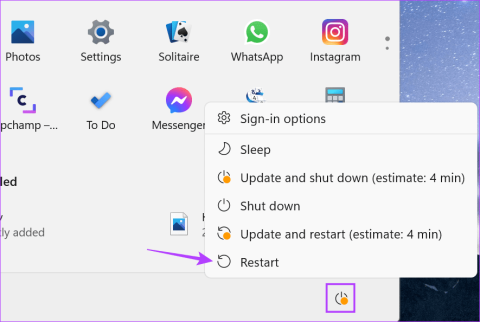10 conseils pour personnaliser la page daccueil ou la page Nouvel onglet de Chrome

Vous souhaitez personnaliser la page d

Vous devrez peut-être voir sur quelle version de votre navigateur fonctionne uniquement lorsqu'une nouvelle fonctionnalité apparaît. Vous avez lu qu'il n'est disponible que pour les navigateurs fonctionnant sur une version spécifique, c'est donc à ce moment-là que vous essayez de vous rappeler si votre navigateur est à jour. C'est à ce moment-là que vous allez dans Paramètres et essayez de le découvrir. Comme ce n'est pas quelque chose que vous voyez souvent, vous pourriez oublier les étapes à suivre. Et si vous utilisez plusieurs navigateurs, il est facile de confondre les étapes.
Contenu
Comment voir la version de votre navigateur
La bonne nouvelle est que vous pouvez voir la version de votre navigateur préféré depuis votre ordinateur ou votre appareil Android. Voyons quelles étapes vous devez suivre pour connaître la version sur votre ordinateur puis sur votre appareil Android.
Chrome
Vous devrez accéder aux paramètres pour voir quelle version de Chrome vous utilisez. Une fois le navigateur ouvert, cliquez sur les points en haut à droite et choisissez l' option Paramètres .
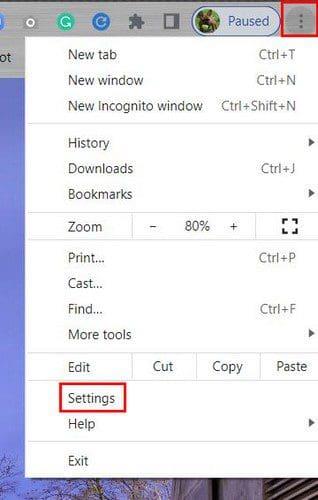
Une fois dans Paramètres, cliquez sur l' option À propos de Chrome en bas à gauche.
Une autre façon d'accéder à À propos de Chrome consiste à cliquer sur les points en haut à droite, suivis de l' option Aide . Lorsque la fenêtre latérale apparaît, cliquez sur l' option À propos de Chrome .
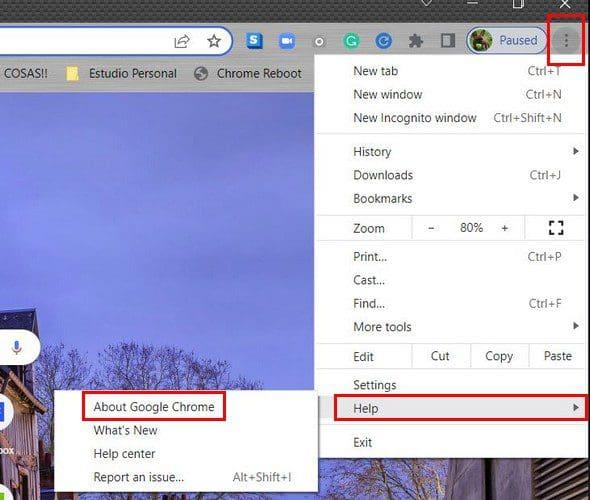
Android
Vous pouvez également voir quelle version de Chrome vous utilisez sur votre appareil Android. Une fois que vous ouvrez le navigateur, appuyez sur les points en haut à droite et accédez à Paramètres . Faites glisser votre doigt vers le bas des options et appuyez sur l'option À propos de Chrome. L'option qui vous montrera la version est la première de la liste.
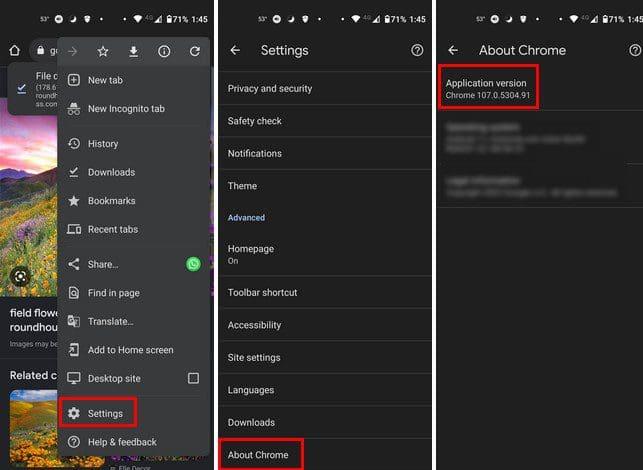
Opéra
Pour voir quelle version d'Opera vous utilisez, vous devrez procéder comme suit. Une fois le navigateur ouvert, cliquez sur le O rouge en haut à gauche de l'écran et accédez à Aide . Lorsque le menu latéral apparaît, cliquez sur À propos de Chrome . Le navigateur recherchera toutes les mises à jour disponibles, mais c'est là que vous pourrez également voir la version sur laquelle vous utilisez.
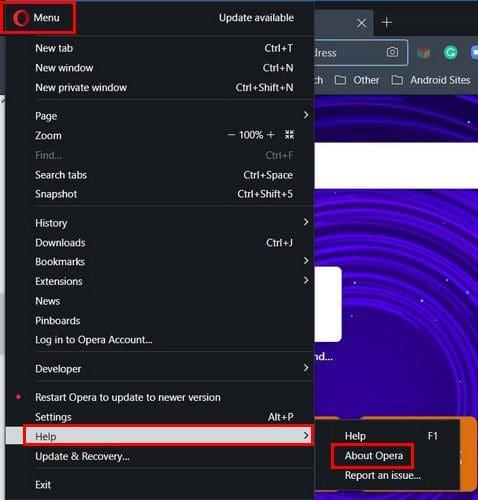
Android
Pour vérifier la version de votre navigateur sur votre appareil Android, vous devrez procéder comme suit. Lorsque le navigateur est ouvert, appuyez sur l' icône de profil en bas à droite , suivie de la roue dentée .
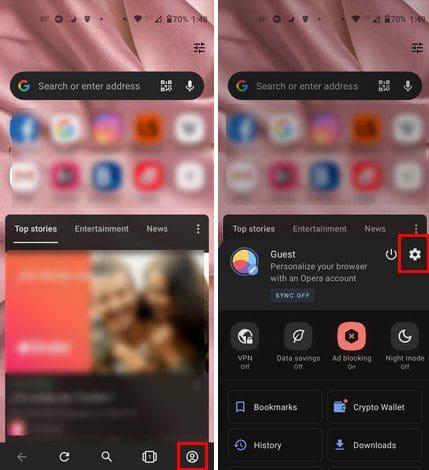
Une fois que vous êtes dans Paramètres, faites glisser votre doigt vers le bas et appuyez sur À propos d'Opera . La version du navigateur sera en haut.
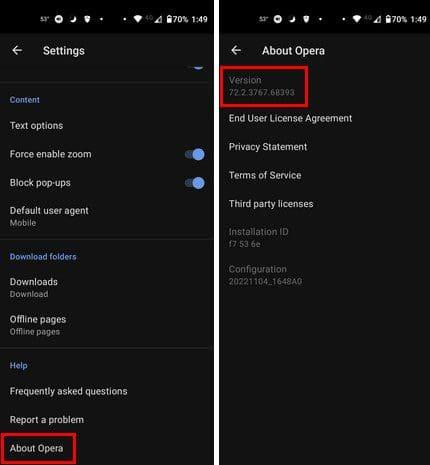
Bord
Pour les utilisateurs Edge, il est également facile de connaître la version sur laquelle votre navigateur fonctionne. Une fois le navigateur ouvert, cliquez sur les points en haut à droite et accédez à Aide et commentaires . Lorsque le menu latéral apparaît, cliquez sur À propos d'Edge . Tout comme les autres navigateurs, il vérifiera s’il y a des mises à jour en attente. Vous devrez redémarrer le navigateur pour les installer si vous avez besoin d'une mise à jour.
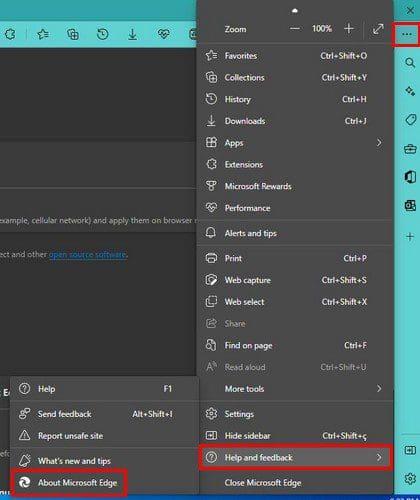
Comment voir la version du navigateur sur Brave
Le navigateur courageux est celui qui reste simple. Pour voir sur quelle version de Brave vous utilisez, il vous suffit de cliquer sur le menu à trois lignes en haut à droite et de choisir l'option À propos de Brave. Le navigateur vérifiera les mises à jour en attente, mais ci-dessous vous indiquera la version sur laquelle vous utilisez.
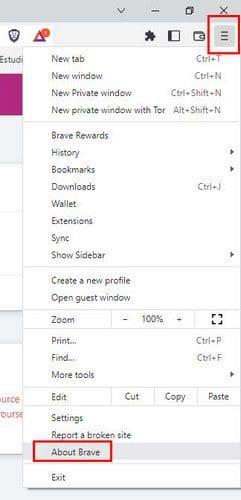
La version sera facile à trouver puisqu'elle sera pratiquement la seule information de la page.

Android
Si vous passez la plupart de votre temps sur votre appareil Android, voici comment voir la version du navigateur que vous utilisez actuellement. Une fois le navigateur ouvert, appuyez sur les points en bas à droite et accédez à Paramètres. Faites glisser votre doigt vers le bas des options et appuyez sur À propos de Brave. Vous devriez pouvoir voir la version du navigateur en haut.
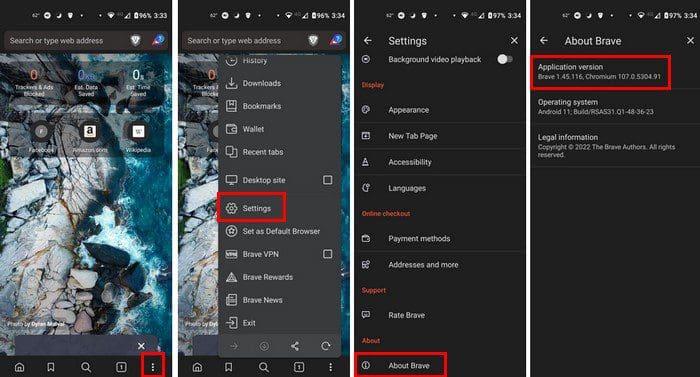
Comment voir quelle version de Firefox vous possédez
Pour Firefox, vous devrez cliquer sur les trois lignes et cliquer sur l'option Aide. Rien ne se passera si vous placez simplement le curseur dessus. Cliquez sur À propos de Firefox et une fenêtre vous montrera que le navigateur recherche une mise à jour.
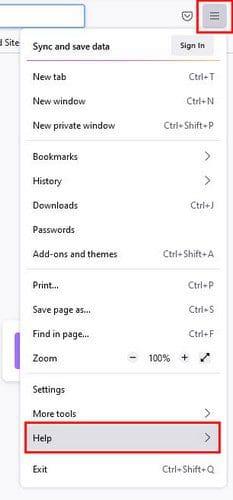
Si aucune mise à jour n'est disponible, vous verrez une coche verte vous informant que le navigateur est à jour, et en dessous, vous verrez la version du navigateur que vous utilisez actuellement.

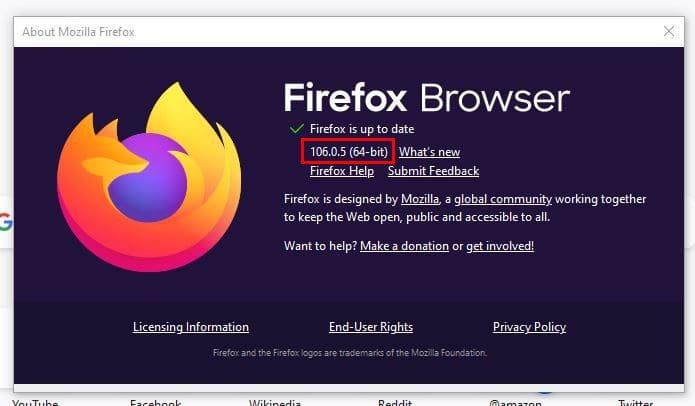
Android
Pour les utilisateurs d'Android Firefox, une fois le navigateur ouvert, appuyez sur les points en bas à droite et accédez à Paramètres. Faites glisser votre doigt vers le bas et appuyez sur À propos de Firefox. Sur la page suivante, vous devriez voir la version de votre navigateur.

Comment vérifier quelle version de Safari vous utilisez – iPad
Pour voir quelle version de Safari vous possédez, vous devrez accéder à l’application Paramètres de votre iPad. Pas le navigateur dans ce cas. Une fois dans Paramètres, accédez à Général, suivi de Mise à jour du logiciel. Safari vérifiera les mises à jour en attente et vous montrera votre numéro de version actuelle.
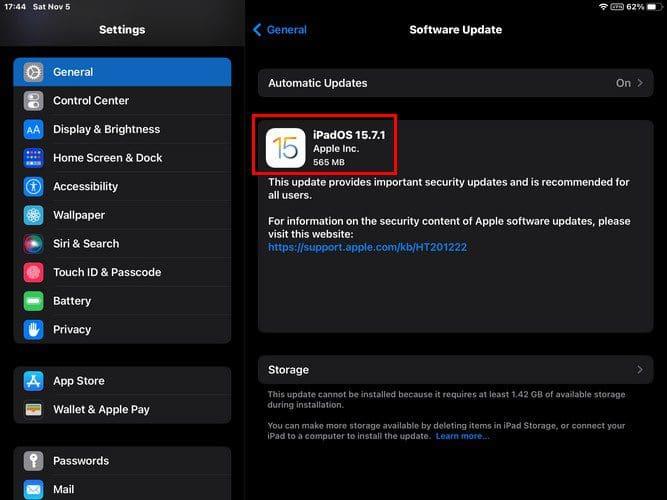
Conclusion
Il existe différents navigateurs que vous pouvez choisir d'utiliser. Certains utilisateurs ne peuvent pas décider de n’en utiliser qu’un seul, ils en utilisent donc différents. La bonne nouvelle est que quel que soit le navigateur que vous choisissez d'utiliser, il est facile pour tous de savoir quelle version du navigateur vous utilisez. Le navigateur qui comporte les étapes les plus courtes est Edge. Quel navigateur utilisez-vous actuellement ? Partagez vos réflexions dans les commentaires ci-dessous et n'oubliez pas de partager l'article avec d'autres sur les réseaux sociaux.
Vous souhaitez personnaliser la page d
Le son ne fonctionne pas sur Google Chrome sur vos écouteurs ? Voici toutes les façons dont vous pouvez résoudre le problème !
Vous ne parvenez pas à retrouver d
Si le Chromecast avec Google TV ne télécharge pas d
Découvrez comment rediriger les liens de recherche et de widgets Windows 11 vers Chrome ou Firefox avec le moteur préféré au lieu dEdge à l
Votre Chromebook ne parvient-il pas à se charger de temps en temps ? Avant de vous précipiter dans un centre de service, lisez l'article pour réparer le Chromebook qui ne se charge pas.
Google Chrome continue-t-il de changer de thème sur votre ordinateur ? Essayez ces conseils de dépannage pour résoudre le problème rapidement.
Recevez-vous toujours l’erreur Votre connexion n’est pas privée dans Google Chrome ? Voici 10 façons simples de corriger l’erreur et même de la contourner.
Vous ne trouvez pas l'option Cast dans Chrome ? Utilisez ces cinq méthodes pour afficher l’icône Cast dans la barre d’outils Chrome.
Vous souhaitez modifier l'apparence des onglets de Google Chrome ? Découvrez comment modifier la couleur des onglets dans Chrome à votre guise.